SoundFont
Overzicht
Een SoundFont is een speciaal bestand dat samples bevat van verschillende instrumenten die verschillende noten spelen, dit maakt het mogelijk voor MuseScore om ieder instrument geluid te spelen. Sommige SoundFonts zijn speciaal gemaakt voor klassieke muziek, andere voor jazz, pop, etc.
Er zijn veel SoundFonts beschikbaar op het internet. Zoek er naar één die de 128 geluiden van General MIDI (GM) omvat. Als je een SoundFont gebruikt dat niet voldoet aan de General MIDI standaard, dan horen anderen mogelijk niet de juiste instrumenten als je de partituur deelt of exporteer naar een MIDI bestand. MuseScore 0.9.6 tot 1.3 bevatte een relatief licht-gewicht, algemeen SoundFont genaamd TimGM6mb.sf2, terwijl 2.0 met het veel betere FluidR3Mono_GM.sf3 komt.
De bestandsgrootte en geluid kwaliteit van de SoundFonts op het internet variëren. Grotere SoundFonts hebben vaak een betere geluidskwaliteit maar kunnen te groot zijn om op je computer te gebruiken. Als je merkt dat MuseScore traag wordt na het installeren van een groot SoundFont, of als je computer het niet kan bijhouden tijdens het afspelen, ga dan opzoek naar een kleiner SoundFont.
Zodra een SoundFont geïnstalleerd is dan kan het door MuseScore worden gebruikt voor het afspelen (en andere aspecten van het geluid) met de Synthesizer. Om de Synthesizer weer te geven ga je naar Weergave → Synthesizer.
Een SoundFont installeren
Na het vinden en uitpakken van een SoundFont (zie →hieronder), dubbelklik er op om deze te openen. In de meeste gevallen zal het SoundFont type gekoppeld zijn aan MuseScore en dus zal MuseScore worden opgestart en een dialoog wordt zichtbaar waarin wordt gevraagd of je het SoundFont wilt installeren. Soms is er een andere applicatie dan MuseScore gekoppeld aan het SoundFont bestands type; in dit geval klik je met rechts op het bestand zodat je kunt kiezen dat je het bestand met MuseScore wilt openen. In beide gevallen, zodra het dialoog wordt getoond met de vraag of je het SoundFont wilt installeren, klik je op "Ja" om een kopie van het SoundFont op te slaan in de MuseScore SoundFont map. Deze map is specifiek voor iedere aangemelde gebruiker en kan worden gezien of gewijzigd in MuseScore Voorkeuren; de standaard map is:
-
Windows:
%HOMEPATH%\Documents\MuseScore2\Soundfonts -
Mac OS X and Linux:
~/Documents/MuseScore2/Soundfonts
In tegenstelling tot door de gebruiker toegevoegde SoundFonts, is het initiële standaard SoundFont dat wordt geïnstalleerd door MuseScore opgeslagen in een systeem map die alleen hiervoor is bedoeld. Deze map en het standaard SoundFont bestand is:
- Windows (32-bit):
%ProgramFiles%\MuseScore 2\sound\FluidR3Mono_GM.sf3 -
Windows (64-bit):
%ProgramFiles(x86)%\MuseScore 2\sound\FluidR3Mono_GM.sf3 -
Mac OS X:
/Applications/MuseScore 2.app/Contents/Resources/sound/FluidR3Mono_GM.sf3 -
Linux (Ubuntu):
usr/share/sounds/sf2/FluidR3Mono_GM.sf3
De-installeren
Om een SoundFont te de-installeren open je de map waarin het SoundFont is geplaatst en verwijder je deze.
Synthesizer
De Synthesizer is MuseScore's centrale controle paneel voor het maken geluid.
Nadat een SoundFont geïnstalleerd is, moet het met de Synthesizer worden geladen zodat het door MuseScore kan worden gebruikt voor het afspelen. Om de Synthesizer weer te geven ga je naar Weergave → Synthesizer.
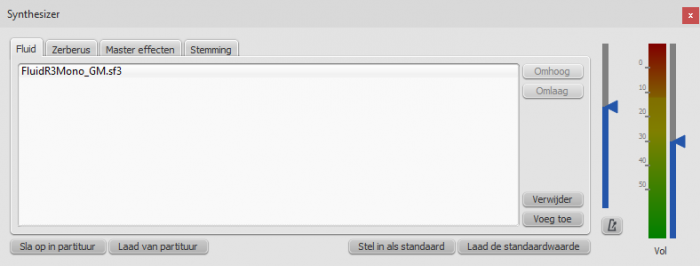
Lijst met SoundFonts
Hieronder een aantal populaire GM SoundFonts van verschillende omvang.
- Fluid R3 GM (141 MB niet gecomprimeerd)
Licentie: beschikbaar gesteld onder MIT licentie (bijgevoegd in het archief) - GeneralUser GS (29.8 MB niet gecomprimeerd)
Met dank aan S. Christian Collins - Magic Sound Font, version 2.0 (67.8 MB niet gecomprimeerd)
- Arachno SoundFont, version 1.0 (148MB niet gecomprimeerd)
Met dank aan Maxime Abbey - MuseScore versie 1.x kwam met TimGM6mb (5.7 MB niet gecomprimeerd)
Licentie: GNU GPL, versie 2
Met dank aan Tim Brechbill - MuseScore versie 2.0 komt met het SoundFont
FluidR3Mono_GM.sf3(13.8 MB).
Licentie: beschikbaar gesteld onder MIT licentie - Timbres of Heaven, version 3.1 (369 MB niet gecomprimeerd)
Met dank aan Don Allen
Naast SoundFont bestanden ondersteund MuseScore ook het SFZ formaat, dankzij de nieuwe synthesizer Zerberus. Hier zijn een aantal SFZ geluid banken:
- Sonatina Symphonic Orchestra (503 MB niet gecomprimeerd)
Downloads: SoundFont | SFZ formaat
Licentie: Creative Commons Sampling Plus 1.0 - Salamander Grand Piano, version 3 (tussen 80 MB en 1.9 GB niet gecomprimeerd)
Licentie: Creative Commons Attribution 3.0 - Salamander Grand Piano, version 2 (tussen 80 MB en 1.9 GB niet gecomprimeerd)
Licentie: Creative Commons Attribution 3.0 - Detuned Piano (244 MB niet gecomprimeerd)
Licentie: Creative Commons Attribution-ShareAlike 3.0 - Plucked Piano Strings (168 MB niet gecomprimeerd)
Licentie: Creative Commons Attribution-ShareAlike 3.0
Gespecialiseerde SoundFonts
- Acoustic grand piano, release 2008-09-10 (132 MB niet gecomprimeerd)
Beschrijving: Yamaha Disklavier Pro piano, sf2 formaat, 116 samples, 44100Hz, 16bit
Meer informatie: http://zenvoid.org/audio/
Licentie: Creative Commons Attribution 3.0
Met dank aan Roberto Gordo Saez - Acoustic grand piano, old version (37.5 MB niet gecomprimeerd)
Beschrijving: Steinway & Sons, sf2 formaat, 13 samples, stereo, 44100Hz, 16bit (gebaseerd op University of Iowa Musical Instrument Samples)
Meer informatie: http://zenvoid.org/audio/
Licentie: Public domain
Met dank aan Roberto Gordo Saez
Opmerking: Omdat SoundFont bestanden erg groot zijn worden ze vaak gecomprimeerd in verschillende formaten inclusief .zip, .sfArk en .tar.gz. Deze bestanden moeten worden uitgepakt voordat ze gebruikt kunnen worden.
-
ZIP is standaard compressie formaat dat wordt ondersteund door de meeste besturing systemen.
-
sfArk is een compressie formaat dat speciaal is bedoeld voor het comprimeren van SoundFont bestanden. Gebruik de speciale sfArk software om het uit te pakken.
-
.tar.gz is een populair compressie formaat voor Linux. Windows gebruikers kunnen hiervoor 7-Zip gebruiken; Mac gebruikers kunnen gebruik maken van The Unarchiver, of de in Mac OS X's ingebouwde Archiveer toepassing. Merk op dat wanneer je 7-Zip gebruikt, je het bestand twee keer moet uitpakken, één keer voor GZip en één keer voor TAR.
Probleemoplossing
Indien de werkbalk afspeel knop grijs is, of niet zichtbaar, volg dan de instructies hieronder om het geluid weer werkend te krijgen:
- Klik met rechts op de menu balk en zorg dat er een vinkje staat bij de Afspeelknoppen menu optie. Je kunt het vinkje toevoegen of verwijderen door op de menu optie te klikken. Als met deze stap het probleem niet is verholpen, ga dan verder met de volgende stap.
- Indien het afspeelpaneel verdwijnt na het installeren van het SoundFont, ga dan naar Bewerken → Voorkeuren... → I/O tab en klik OK zonder iets aan te passen. Na het herstarten van MuseScore moet het afspeelpaneel weer zichtbaar zijn.
Als je voor de eerste keer een SoundFont gaat instellen, maak dan gebruik van één van de bovenstaande aanbevolen SoundFonts.
Als het afspelen stottert, dan is je computer niet instaat om het gebruikte SoundFont om te gaan. Er zijn hiervoor twee oplossingen:
- Reduceer de hoeveelheid gebruikte geheugen (RAM) door MuseScore door gebruik te maken van een kleiner SoundFont. Zie bovenstaande lijst voor suggesties.
- Verhoog de hoeveelheid beschikbare geheugen (RAM) voor MuseScore door alle applicaties, behalve MuseScore, af te sluiten. Als je nu nog steeds problemen hebt en een groot SoundFont is erg belangrijk voor je, overweeg dan de hoeveelheid RAM in je computer uit te breiden.